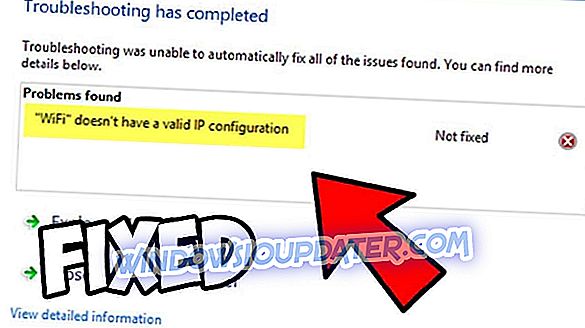Τρόπος επίλυσης του σφάλματος r6025 της βιβλιοθήκης χρόνου εκτέλεσης της Microsoft Visual C ++ σε Windows
Το σφάλμα r6025 της βιβλιοθήκης χρόνου εκτέλεσης της Microsoft Visual C ++ εμφανίζεται σε πλατφόρμες των Windows όταν εκτελείται λογισμικό που βασίζεται σε βιβλιοθήκες Visual C ++.
Όταν το λογισμικό καλεί μια καθαρή εικονική λειτουργία με ένα μη έγκυρο πλαίσιο κλήσεων, μπορείτε να λάβετε ένα μήνυμα σφάλματος που δηλώνει " Runtime Error! Πρόγραμμα: C: Program FilesR6025 - καθαρή κλήση εικονικής λειτουργίας. "Αυτό είναι ένα σφάλμα χρόνου εκτέλεσης που συντρίβει λογισμικό, και αυτά είναι μερικά ψηφίσματα που μπορεί να το διορθώσουν.
Τρόπος επίλυσης του Microsoft Visual error r6025
- Αρχεία συστήματος ελέγχου
- Επισκευή του Microsoft NET Framework 3.5
- Εγκαταστήστε το Visual C ++ Redistributable Packages
- Καθαρίστε τα Windows εκκίνησης
- Διαγράψτε τα ανεπιθύμητα αρχεία και επανεγκαταστήστε το λογισμικό
1. Σάρωση αρχείων συστήματος
Τα σφάλματα χρόνου εκτέλεσης μπορούν συχνά να οφείλονται σε κατεστραμμένα αρχεία συστήματος. Ως εκ τούτου, η εκτέλεση ενός Έλεγχου Αρχείων Συστήματος (System File Checker) θα μπορούσε να επιδιορθώσει τα σχετικά αρχεία συστήματος και να διορθώσει αυτό το ζήτημα. Μπορείτε να εκτελέσετε μια σάρωση SFC ως εξής.
- Πατήστε το Win + X hokey και επιλέξτε Γραμμή εντολών (Admin) στο μενού Win + X.
- Εισαγάγετε "Απόρριψη / Online / Καθαρισμός εικόνας / Επαναφορά υγείας" και πατήστε Enter πριν εκτελέσετε τη σάρωση SFC.
- Στη συνέχεια, πληκτρολογήστε 'sfc / scannow' και πατήστε Επιστροφή για να εκτελέσετε τη σάρωση SFC.

- Η σάρωση SFC μπορεί να διαρκέσει 20-30 λεπτά. Εάν η Γραμμή εντολών δηλώνει ότι το WRP έχει επιδιορθώσει κάποια αρχεία, κάντε επανεκκίνηση του λειτουργικού συστήματος των Windows.
2. Επισκευή του Microsoft NET Framework 3.5
- Μπορεί να είναι η περίπτωση που πρέπει να επιδιορθώσετε την εγκατάσταση του Microsoft NET Framework. Για να το κάνετε αυτό, πατήστε τη συντόμευση πληκτρολογίου Win + R, πληκτρολογήστε 'appwiz.cpl' στο Run και πατήστε το κουμπί OK .
- Κάντε κλικ στην επιλογή Ενεργοποίηση ή απενεργοποίηση των δυνατοτήτων των Windows στην καρτέλα Προγράμματα και δυνατότητες για να ανοίξετε το παράθυρο ακριβώς κάτω.

- Καταργήστε την επιλογή του πλαισίου ελέγχου NET Framework 3.5 και πατήστε το κουμπί OK .
- Κάντε επανεκκίνηση του λειτουργικού συστήματος των Windows.
- Ανοίξτε ξανά το παράθυρο λειτουργιών των Windows.
- Επιλέξτε το πλαίσιο ελέγχου NET Framework 3.5 και κάντε κλικ στο κουμπί OK .
- Στη συνέχεια, κάντε επανεκκίνηση της επιφάνειας εργασίας ή του laptop σας.
3. Εγκαταστήστε τα πακέτα αναδιανομής του Visual C ++
Ίσως να είναι το γεγονός ότι στο φορητό υπολογιστή ή στην επιφάνεια εργασίας σας λείπει ένα πακέτο αναδιανομής Visual C ++ και τα εξαρτήματα χρόνου εκτέλεσης που απαιτούνται από το λογισμικό. Αυτοί συνήθως εγκαθίστανται αυτόματα στα Windows.
Η καρτέλα Προγράμματα και δυνατότητες παραθέτει τα εγκατεστημένα πακέτα Visual C ++ όπως φαίνεται στο στιγμιότυπο απευθείας παρακάτω.
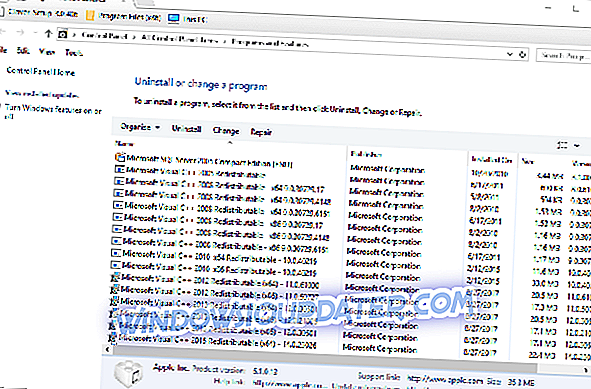
Εάν η επιφάνεια εργασίας ή ο φορητός υπολογιστής σας δεν διαθέτει κάποια αναδιανεμητέα πακέτα C ++, μπορείτε να εγκαταστήσετε με μη αυτόματο τρόπο εκδόσεις 32 και 64 bit. Βεβαιωθείτε ότι έχετε προσθέσει τα πακέτα 32-bit σε πλατφόρμα Windows 32 bit. Μπορείτε να κατεβάσετε τα πιο πρόσφατα πακέτα αναδιανομής Visual C ++ από αυτές τις σελίδες του ιστοτόπου:
- Το πακέτο αναδιανομής του Microsoft Visual C ++ 2017
- Το πακέτο αναδιανομής Microsoft Visual C ++ 2015
- Το πακέτο αναδιανομής του Microsoft Visual C ++ 2013
- Microsoft Visual C ++ 2012 αναδιανεμητέα ενημέρωση 4
- Το πακέτο αναδιανομής του Microsoft Visual C ++ 2010 (x86)
4. Καθαρίστε τα Windows εκκίνησης
Το σφάλμα r6025 μπορεί να οφείλεται σε συγκρούσεις λογισμικού προστασίας από ιούς και συντήρησης συστήματος. Για να διασφαλιστεί ότι δεν συμβαίνει αυτό, μπορείτε να απενεργοποιήσετε όλες τις υπηρεσίες που δεν ανήκουν στην Microsoft. Αυτή η επιλεκτική εκκίνηση είναι μια καθαρή εκκίνηση, η οποία μπορεί να επιλύσει τις συγκρούσεις λογισμικού.
- Αρχικά, ανοίξτε το MSConfig εισάγοντας το "msconfig" στο Run. Αυτό θα ανοίξει το παράθυρο που εμφανίζεται αμέσως παρακάτω, όταν πατήσετε το κουμπί OK .
- Επιλέξτε την επιλογή Επιλεκτική εκκίνηση στην καρτέλα Γενικά αν δεν έχει ήδη επιλεγεί.
- Επιλέξτε την καρτέλα Υπηρεσίες που εμφανίζεται αμέσως παρακάτω.

- Επιλέξτε την επιλογή Απόκρυψη όλων των υπηρεσιών της Microsoft .
- Πατήστε το κουμπί Απενεργοποίηση όλων για να σταματήσετε όλες τις υπηρεσίες.
- Πατήστε τα κουμπιά Εφαρμογή και OK .
- Στη συνέχεια, επιλέξτε την επιλογή " Επανεκκίνηση " στο πλαίσιο διαλόγου "Διαμόρφωση συστήματος".
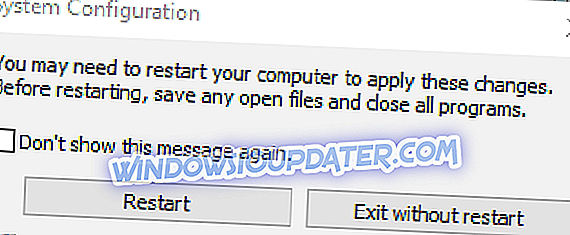
5. Διαγράψτε τα ανεπιθύμητα αρχεία και επανεγκαταστήστε το λογισμικό
Η διαγραφή αρχείων ανεπιθύμητης αλληλογραφίας και η επανεγκατάσταση του προγράμματος που επιστρέφει το σφάλμα r6025 αποτελεί άλλη πιθανή λύση για το ζήτημα. Διαγράψτε τα αρχεία σκουπίδια πριν εγκαταστήσετε ξανά το πρόγραμμα. Έτσι μπορείτε να διαγράψετε τα ανεπιθύμητα αρχεία και να εγκαταστήσετε ξανά το λογισμικό στα Windows.
- Αρχικά, ανοίξτε την καρτέλα Προγράμματα και λειτουργίες πληκτρολογώντας το "appwiz.cp" στο Run.
- Επιλέξτε το λογισμικό που θέλετε να καταργήσετε και πατήστε το κουμπί απεγκατάστασης . Στη συνέχεια, πατήστε το κουμπί Ναι για επιβεβαίωση.

- Στη συνέχεια, πληκτρολογήστε 'cleanmgr' στο Run. και πατήστε το κουμπί OK .
- Επιλέξτε για να σαρώσετε τη μονάδα δίσκου στην οποία εγκαταστήσατε το πρόγραμμα, το οποίο συνήθως θα είναι η μονάδα δίσκου C.
- Επιλέξτε όλα τα πλαίσια ελέγχου στο παράθυρο Εκκαθάριση δίσκου ακριβώς κάτω από το παράθυρο.

- Πατήστε το κουμπί OK και κάντε κλικ στην επιλογή Διαγραφή αρχείων για να διαγράψετε τις επιλεγμένες κατηγορίες αρχείων.
- Κάντε επανεκκίνηση των Windows μετά τη διαγραφή των αρχείων παλιοπραγμάτων.
- Στη συνέχεια, εγκαταστήστε ξανά το λογισμικό που έχετε απεγκαταστήσει.
- Επιπλέον, ελέγξτε αν υπάρχουν διαθέσιμες ενημερώσεις για το προεγκατεστημένο λογισμικό.
Αυτές είναι μερικές πιθανές επιδιορθώσεις για σφάλμα r6025 που δεν απαιτούν επιπλέον λογισμικό βοηθητικών προγραμμάτων τρίτου μέρους.
Εκτός από τις παραπάνω αναλύσεις, υπάρχουν πολλά λογισμικά βελτιστοποίησης συστήματος τρίτων που θα μπορούσαν να διορθώσουν με επιτυχία το σφάλμα r6025 με τα εργαλεία καθαρισμού μητρώου και τα εργαλεία επισκευής αρχείων συστήματος. Ανατρέξτε σε αυτόν τον οδηγό λογισμικού για περαιτέρω λεπτομέρειες σχετικά με το κιτ επισκευής του υπολογιστή.